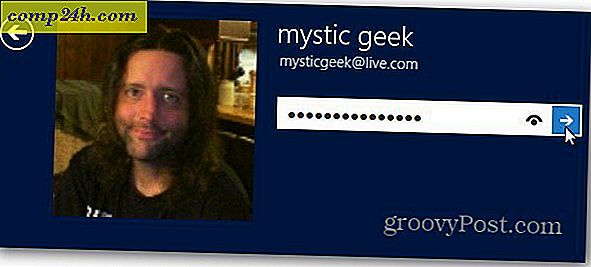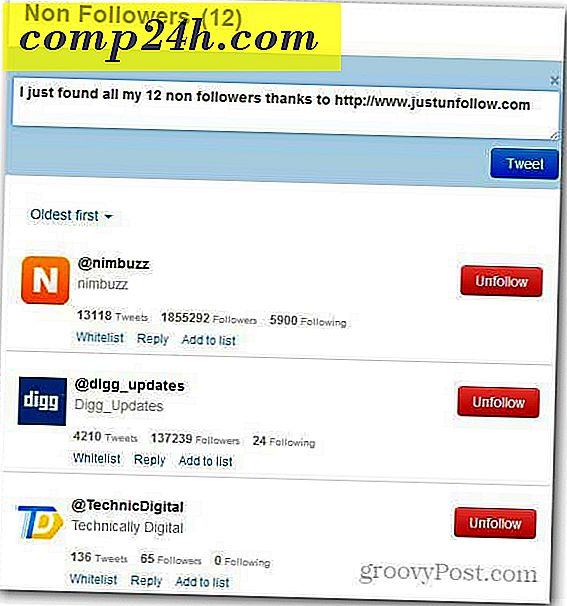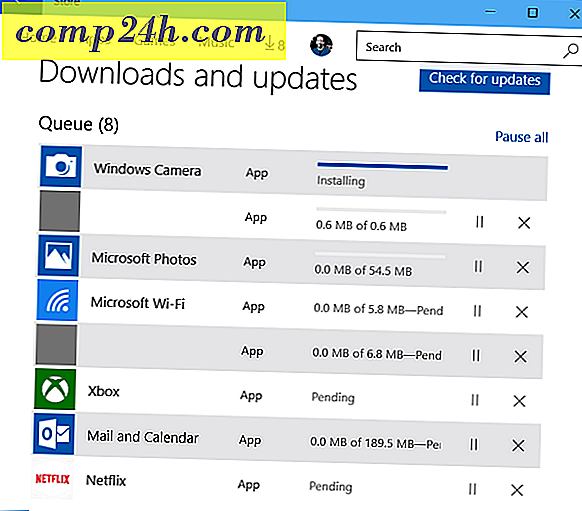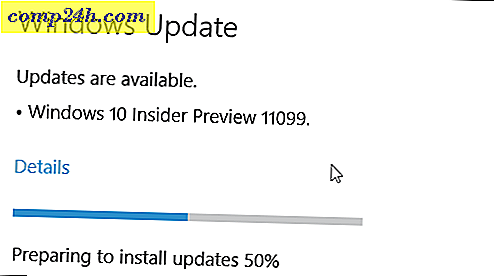किंडल फायर म्यूजिक प्लेलिस्ट बनाएं और प्रबंधित करें
अपने गीत संग्रह को व्यवस्थित करने में सहायता के लिए - प्लेलिस्ट बनाएं। यहां अपनी किंडल फायर पर प्लेलिस्ट प्रबंधित करने का तरीका बताया गया है।
किंडल फायर होम स्क्रीन टैप संगीत से।
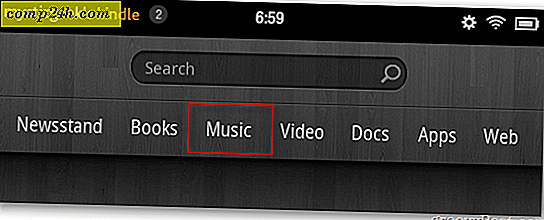
इसके बाद, अमेज़ॅन क्लाउड प्लेयर पर गानों से प्लेलिस्ट बनाने के लिए क्लाउड का चयन करें। अपने जलाने वाली आग पर सीधे डाले गए गीतों से प्लेलिस्ट बनाने के लिए डिवाइस टैप करें। 
प्लेलिस्ट को टैप करें और फिर नई प्लेलिस्ट बनाएं।

आपके द्वारा बनाई जा रही प्लेलिस्ट के नाम पर टाइप करें और सहेजें टैप करें।

अब अपने संगीत के माध्यम से स्क्रॉल करें और प्लेलिस्ट में गाने जोड़ने के लिए प्लस आइकन पर क्लिक करें।

आपके द्वारा जोड़े गए प्रत्येक गीत के लिए एक सत्यापन संदेश आपकी स्क्रीन के नीचे पॉप-अप होता है।

यदि आपके पास बहुत सारे संगीत हैं, तो यह आपको अपने संग्रह के माध्यम से खोजने देता है। आपके इच्छित सूची में गाने होने के बाद, पूर्ण टैप करें।

अब जब आप प्लेलिस्ट पर जाते हैं तो आप अपने द्वारा बनाए गए प्रत्येक को देखेंगे।

यदि आप क्लाउड प्लेयर पर संगीत से प्लेलिस्ट बनाते हैं, तो आप प्लेलिस्ट को सीधे अपने डिवाइस पर डाउनलोड कर सकते हैं। डाउनलोड आइकन टैप करें।

एक सत्यापन संदेश आता है। हां टैप करें।

प्लेलिस्ट डाउनलोड के गीतों के बाद, आप उन्हें डिवाइस टैप करके पाएंगे।

प्लेलिस्ट को संपादित करने के लिए, इसे चुनें और फिर संपादन बटन टैप करें।

प्लेलिस्ट स्क्रीन पर गानों को हटाने के लिए माइनस आइकन टैप करें। या इसमें अधिक गीत डालने के लिए जोड़ें बटन टैप करें।

प्लेलिस्ट को हटाने के लिए, उस सूची को तब तक दबाएं जब तक आप निम्न मेनू नहीं देखते हैं। फिर क्लाउड ड्राइव से प्लेलिस्ट हटाएं का चयन करें। यह प्लेलिस्ट हटा देता है, लेकिन आपके गाने नहीं। आप इस मेनू को भी एक प्लेलिस्ट फॉर्म का नाम बदल सकते हैं।